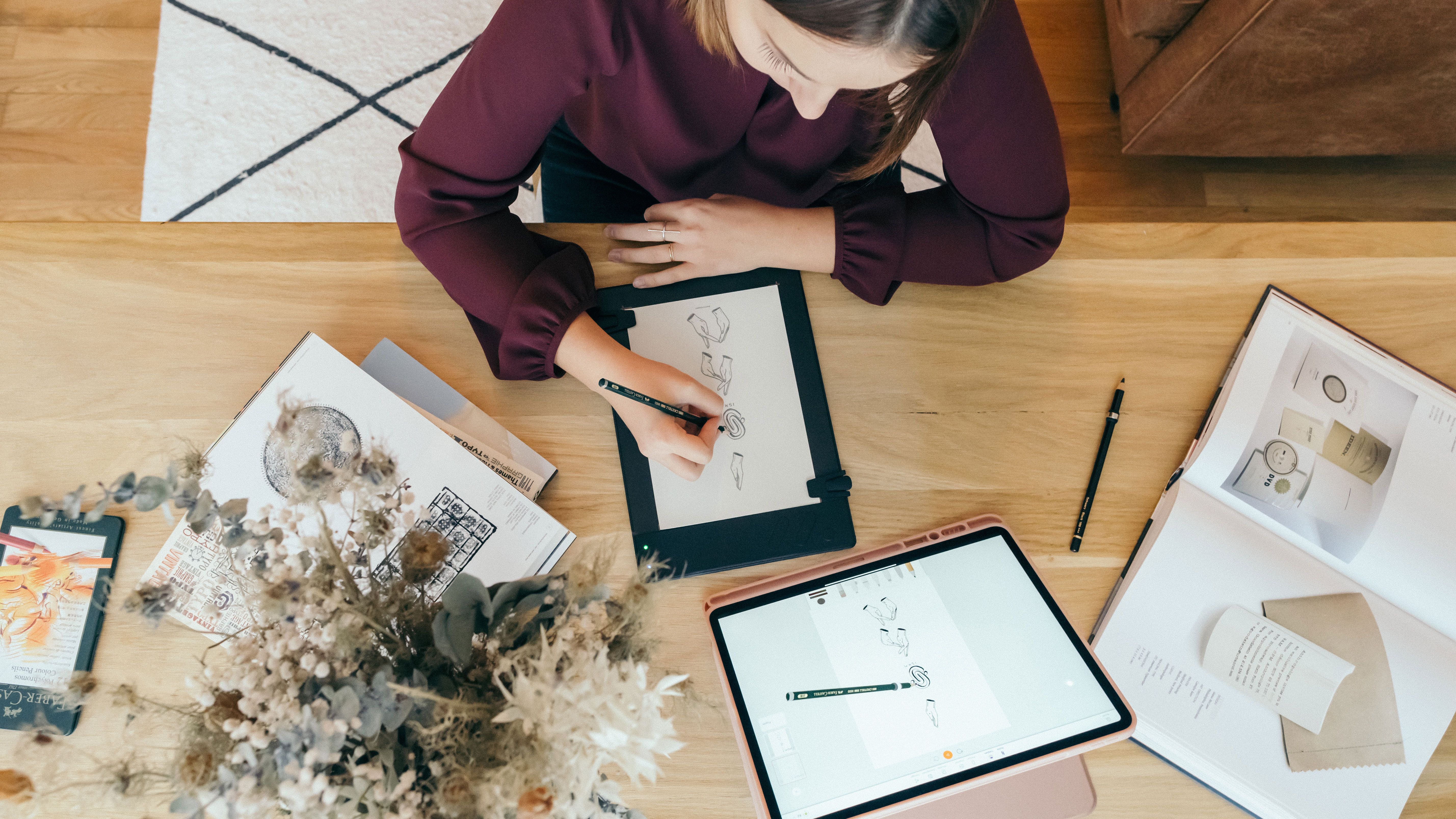
Tutorial tavoletta grafica : come iniziare?
Quando si vuole iniziare a fare disegni digitali o ritoccare immagini su base regolare, c'è uno strumento che è indispensabile nella vita quotidiana di un disegnatore, illustratore, artista grafico o designer: la tavoletta grafica. Ci sono molti modelli disponibili, sia per i novizi che per i professionisti, e per coloro che non hanno mai avuto l'opportunità di usarne una, avere un tutorial con consigli di base può essere una vera utilità per evitare di scoraggiarsi durante il processo di apprendimento. Qui ti aiuteremo a capire le basi dell'uso di una tavoletta grafica standard, dall'impostazione ai primi disegni del principiante del disegno digitale.
Cosa fare con una tavoletta grafica?
La tavoletta grafica è ormai un must-have per i designer e gli illustratori che vogliono fare schizzi, disegnare o modificare immagini e fotografie utilizzando software specializzati come Adobe Photoshop, Illustrator o Gimp. Lavorando per la maggior parte sotto Windows e Mac OS, la sua efficienza rispetto al mouse o al trackpad permette di disegnare sul computer senza sforzo e in modo fluido. I designer grafici apprezzeranno l'ergonomia e la velocità di esecuzione che si possono ottenere con una tavoletta grafica, e una volta che si è padroneggiato il suo uso, le possibilità sono infinite. Basta posizionare la penna sulla superficie di lavoro e gestire i livelli e le opzioni del software per fare un lavoro creativo che richiede un software di disegno. Sia gli artisti esperti che i principianti dovranno comunque conoscere le basi del disegno tradizionale prima di intraprendere il disegno digitale. Infatti, soprattutto per i principianti, lo schizzo a matita è di solito un passo necessario nel processo creativo, fino al ritocco digitale finale nel software. Questi ultimi dovranno anche imparare a domare la loro tavolozza grafica, costituita dalla tavoletta e dallo stilo, prima di poter immaginare di produrre illustrazioni di qualità. Tavolette con o senza schermo, tavolette da disegno che fanno da ponte tra il disegno tradizionale e quello digitale, come la tavoletta Repaper, ecc. Oggi esistono molti modelli di tavolette grafiche, ma tutte lavorano più o meno sullo stesso sistema. È quindi necessario conoscere i trucchi di base per imparare a disegnare efficacemente su un computer.


Imparare a usare una tavoletta grafica: i consigli essenziali!
Per iniziare.
Prepara il tuo spazio di lavoro.
Può sembrare una piccola cosa, ma organizzare i tuoi dispositivi per rendere la tua area di disegno ergonomica è essenziale per ottenere il massimo dalla tua interfaccia utente. Le tavolette grafiche e le loro penne occupano molto meno spazio che se si lavora con matite e carta. Tuttavia, è importante posizionare i vari elementi nella tua area di lavoro in modo da poter accedere a tutte le scorciatoie e le opzioni a colpo d'occhio e in modo intuitivo, rendendo così l'intero ambiente più facile da usare. Se sei mancino o destro, dovrai naturalmente adattare i consigli proposti. Prima di tutto, pensi alla posizione della tavoletta grafica. È l'elemento principale tra le tue periferiche. Fallo diventare l'elemento centrale, insieme allo schermo del tuo computer, in modo che tu possa disegnare come se stessi disegnando su un foglio di carta. Alcune persone possono preferire spostarlo leggermente a destra, per i destri, e viceversa per i mancini, l'importante è essere veramente comodi e liberi da ostacoli nell'avambraccio per disegnare in modo naturale. Il mouse sarà sul lato destro della tavoletta. Il mouse non sarà usato molto grazie alla modalità assoluta della tavoletta grafica, che permette di puntare un posto sullo schermo direttamente in base a dove si preme sulla tavoletta, il che è molto più pratico della modalità relativa di un mouse quando si disegna su un computer. La tastiera è posizionata sul lato sinistro del tablet, in modo da poter accedere rapidamente ai tuoi programmi di disegno preferiti con la mano libera. In questo modo, il tuo spazio sarà ottimizzato e potrai esercitare le tue capacità di disegno senza imbarazzo.
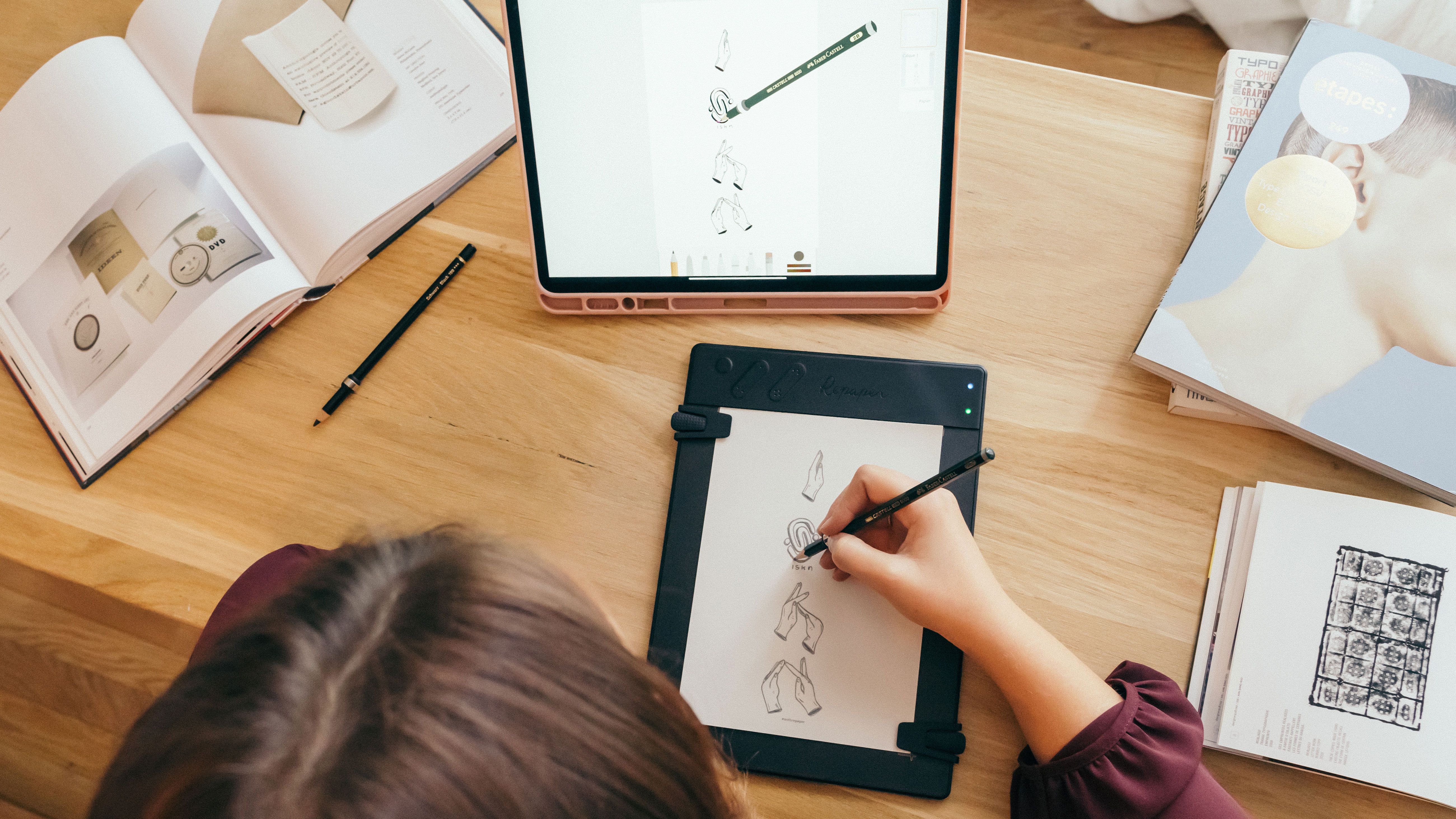
Rendi compatibili la tua tavoletta e il tuo software di grafica.
Si potrebbe pensare che una volta acquistata la migliore tavoletta per le proprie esigenze, collegare il cavo USB dal dispositivo al computer portatile o desktop sia sufficiente per farla funzionare. Mentre questo è vero nella maggior parte dei casi, specialmente con la gamma Apple, su MacOS, o se stai usando un iPad pro come monitor per esempio, i computer Windows richiedono regolarmente plugin e driver per garantire che l'interazione tra la tua tavoletta grafica e il tuo software di grafica, raster con tecnologia pixel, vettoriale o anche il tuo software di editing fotografico come Lightroom per esempio, funzioni correttamente. Una volta che hai installato ognuno dei plug-in necessari, puoi iniziare a lavorare sulla tua pittura digitale e creare un sacco di lavoro.
Imposta le tue scorciatoie.
Prendere confidenza con il proprio software in modo che creare grafici, o ritoccare immagini già create, diventi un atto intuitivo è importante per ottenere il massimo dalle sensazioni della pittura digitale. Per fare questo, non esitare ad assegnare una scorciatoia ad ogni pulsante della tua penna o tavoletta. Prima di tutto, la tua penna avrà generalmente un pulsante, all'altezza del pollice, che ti permetterà di eseguire un'azione precedentemente definita con una sola pressione. Data la posizione estremamente accessibile di questa scorciatoia, si raccomanda vivamente di assegnarle una scorciatoia di annullamento, dato che è la più comune di tutte le opzioni che userai più frequentemente, quando sbagli una linea o un colore, per esempio. Sulle tavolette grafiche come la Repaper, la penna è sostituita dalla matita. Questo è certamente vantaggioso perché, a differenza di una penna tradizionale, perdere, rompere o rubare il tuo strumento di disegno tradizionale non comporterà costi significativi se dovrai sostituirlo, ma non avrai nessuna scorciatoia apposta. Tuttavia, per compensare questo, diversi pulsanti sono di solito presenti sui modelli più popolari, dandoti accesso ad altre scorciatoie programmabili. Indietro, cambiare i pennelli o le matite, zoomare... Sta a te decidere quali opzioni sono più interessanti da mettere sulla tua tavoletta, che è l'altra cosa che è davvero a portata di mano. Infine, la tua tastiera non è da meno quando si tratta di installare scorciatoie personalizzabili. Con i suoi numerosi tasti, mentre alcuni sono già predefiniti dai software di editing delle immagini, come Photoshop e Illustrator, è possibile programmarne molti altri per soddisfare le proprie esigenze. Con la mano sinistra libera, sta a te definire quali sono i tuoi bisogni per il lavoro che farai, e quindi gestire i tuoi strumenti di disegno con una mano magistrale, in un solo movimento.
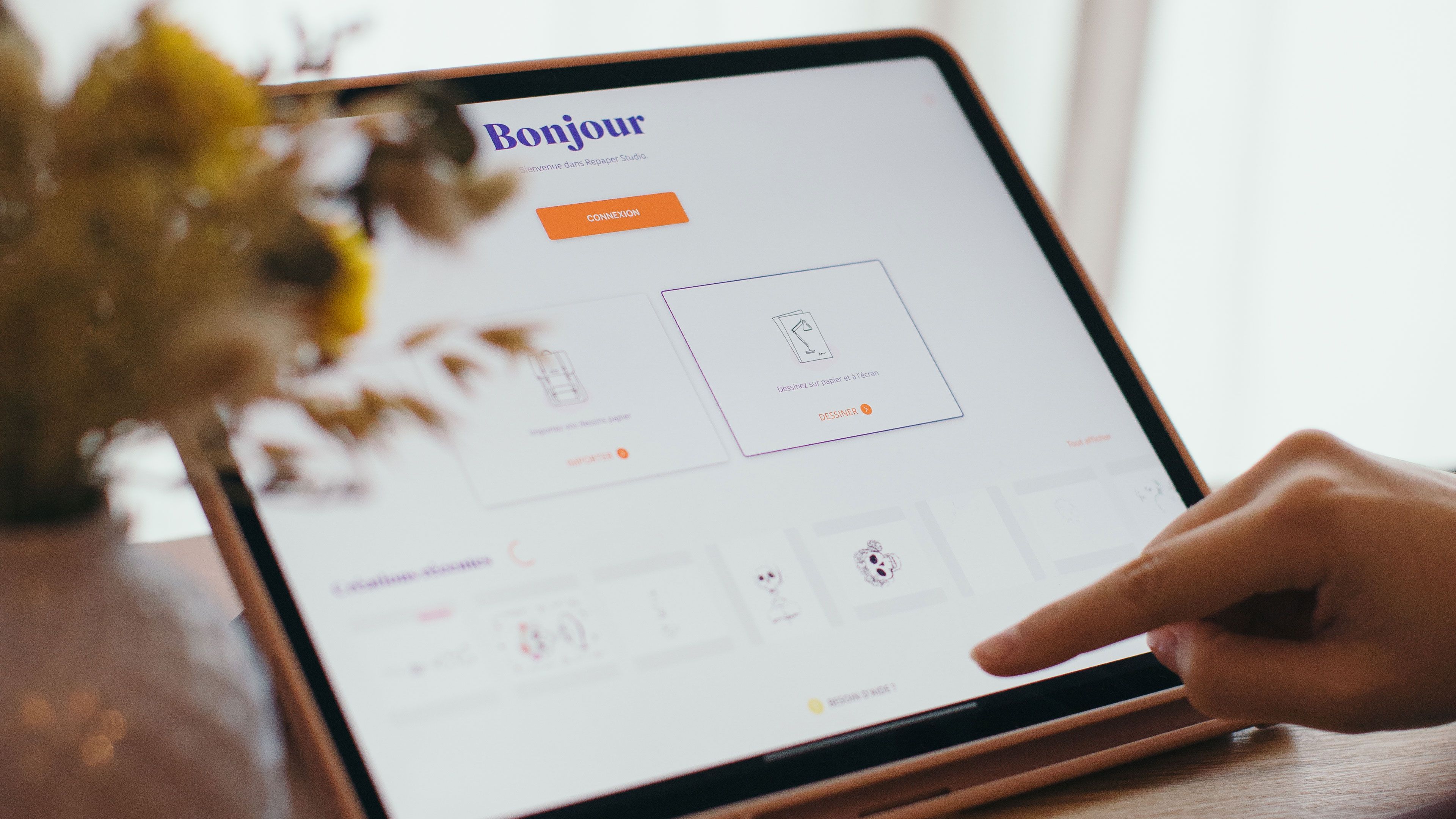
Gestisci la pressione e la precisione del tuo stile.
Ora sei pronto a usare la tua tavoletta grafica con il tuo software preferito. Solo che, come principiante, è importante, prima di iniziare a disegnare, conoscere i livelli di sensibilità della superficie multi-touch attiva del tuo dispositivo. Conoscere il livello di pressione da applicare con il tuo stilo ti darà una maggiore precisione quando disegni, e avrai meno imperfezioni sui tuoi lavori digitali. Per fare questo, ci sono diversi semplici esercizi che puoi fare per domare la tua tavolozza. Per esempio, metti due cerchi, uno nero e uno bianco, ai lati del tuo livello, e cerca di collegarli con un pennello nero adatto, usando il gradiente più naturale tra il primo e il secondo, grazie alla pressione, più o meno forte, applicata dallo stilo. Questo ti permetterà di gestire i livelli di pressione sulla superficie dell'area attiva della tavoletta, in modo da sapere quando forzare la linea e quando non farlo quando disegni. Un altro esercizio interessante potrebbe essere quello di mettere dei cerchi di diverso diametro sulla tua tela e collegarli, dal più grande al più piccolo, per esercitare la precisione nel maneggiare la penna. Tutti questi esercizi ti aiuteranno a migliorare le tue abilità, ma ti permetteranno anche di regolare la sensibilità della penna nelle impostazioni del tuo software o del tuo computer. Sarai quindi completamente a tuo agio quando inizierai un nuovo schizzo.
Avere una linea pulita e precisa.
Sulle tavolette senza schermo, può essere difficile all'inizio, soprattutto per i principianti, iniziare con questo tipo di strumento. In effetti, ottenere il riflesso di guardare lo schermo piuttosto che la mano non è naturale per il disegnatore, e paradossalmente, si è generalmente obbligati a usare queste tavolette, che rimangono le più accessibili per iniziare, a differenza di una tavoletta con uno schermo full-HD, che è più intuitiva, ma anche molto più costosa. Quindi come si fa a disegnare con un tratto sicuro, nonostante questo nuovo modo di disegnare? Ci sono diversi trucchi, il primo dei quali è quello di posizionare la scorciatoia di annullamento, o Ctrl+Z, direttamente sulla penna. Questo ti permetterà di tornare indietro regolarmente per disegnare una linea più dritta e più nitida, fare correzioni e ritoccare rapidamente. In questo modo non avrai paura di sbagliare, disegnerai più chiaramente, e anche se ti ci vorranno dieci o quindici volte per ottenere la linea perfetta, non sarà un problema, perché la correzione dell'immagine è istantanea dopo un fallimento. Considera anche le tavolette grafiche come la Repaper perché possono essere un'eccellente alternativa alle tavolette senza schermo, avendo gli stessi vantaggi, ma con l'ulteriore vantaggio di poter disegnare direttamente su un foglio di carta con una trascrizione in diretta del tuo schizzo sullo schermo del computer. Il prezzo accessibile di queste tavolette le rende un'opzione seria per continuare a beneficiare della coordinazione occhio-mano, pur essendo in grado di modificare i tuoi schizzi in seguito sul tuo computer. Per dipingere digitalmente con una chiarezza ancora maggiore, non esitare a fare movimenti fantasmi. Questi movimenti naturali, spesso istintivi per gli artisti esperti, allenano il tuo polso a fare la linea che vuoi disegnare, facendo piccoli movimenti rapidi che riproducono il gesto finale che farai per disegnare la tua linea senza disegnare veramente. I movimenti fantasma ti impediscono di fare errori e ti fanno risparmiare una quantità considerevole di tempo nella realizzazione della tua immagine digitale.

Infine, usare e abusare dei livelli. Questo rimane uno dei maggiori vantaggi della pittura digitale. L'utilizzo di uno o più livelli permette di fare uno schizzo veloce, con le proporzioni del tuo futuro disegno. Mettendo un livello sopra il tuo livello di schizzo, puoi disegnare le linee in modo più pulito e senza fare errori. Con il tempo, il grafico o l'artista digitale che è a suo agio con la sua attrezzatura, nella stragrande maggioranza dei casi, userà sempre meno queste tecniche di disegno puro. Quest'ultimo lavorerà direttamente sui volumi e sulla luce di silhouette e paesaggi, prima di realizzare linee precise e pulite. È comunque importante per il principiante iniziare con il disegno a linee, che è più vicino al disegno di animazione o al disegno tradizionale su carta, usare pochi strumenti, tre pennelli al massimo, e iniziare a lavorare solo in bianco e nero, con livelli di grigio, per non perdersi nella pletora di opzioni offerte dai software di disegno digitale. Dopo di che, solo il tempo, il duro lavoro e la perseveranza ti permetteranno di progredire e di poter intravedere sempre più tecniche e strumenti rendendo le tue opere più complesse e impressionanti.

Andare oltre.
Una volta che cominci a padroneggiare il tuo strumento di disegno grafico, sentiti libero di andare oltre e scoprire nuove tecniche per progredire nel disegno al computer. Comincia a provare e a capire i nuovi strumenti e gli effetti che il tuo software offre. Questo ti permetterà di provare nuove tecniche, e come abbiamo visto prima, passare dal disegno di linee al disegno di volumi e luci. La gestione dei pennelli, degli effetti di contorno e delle ombreggiature aprirà nuovi orizzonti per disegni digitali sempre più sofisticati. Tuttavia, è necessario passare attraverso il primo passo prima di intravedere opere incredibilmente tecniche: la colorazione dell'immagine. Ancora una volta, gli livelli sono i tuoi migliori amici per fare pratica. Prendi un'immagine esistente, crea un livello sul quale riprodurrai i suoi contorni con le tecniche di linea viste in precedenza e, su un secondo livello, applica il colore in modo da riprodurre il più fedelmente possibile il disegno originale, le sue gradazioni e le sue sfumature. Se fai bene, con la pratica, rimuovendo il livello di contorno, dovresti avere un'immagine simile all'originale. Una volta che hai imparato a colorare, puoi passare ad altri effetti che richiedono un'abilità sempre più tecnica. Allora tutto diventa possibile con il disegno digitale.


Scoprire di più
Disegnare con una tavoletta grafica: consigli e trucchi.
Ecco alcuni consigli e trucchi per i principianti su come disegnare bene con una tavoletta grafica. Questi consigli ti aiuteranno a iniziare con il piede giusto!
Come funziona una tavoletta grafica?
Scoprite il funzionamento di una tavoletta grafica e le specificità tra i diversi tipi di modelli esistenti.
Perché non farsi tentare dalle tavolette grafiche a buon mercato?
Vi spieghiamo perché, nonostante la tentazione, non è consigliabile investire in una tavoletta grafica economica, e quale modello dovreste considerare.
Newsletter
Segui tutte le novità e le offerte di iskn.
Consegna standard gratuita
per gli ordini superiore ai 80€
Resi entro 30 giorni
su tutti i prodotti
Pagamento securrizzato
con Stipe e Paypal
Pagamenti in 3 volte
con Alma
Hai una domanda?
Chatti con noi


